كيفية تثبيت متجر Google Play على نظام التشغيل Windows 11

لتثبيت متجر Google Play على WSA لتشغيل تطبيقات Android على Windows 11 ، تحتاج إلى تنزيل هذه الأدوات وتشغيل هذه الأوامر.
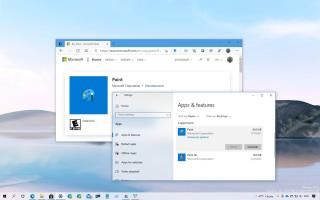
Microsoft Paint هو تطبيق محرر رسومات ثنائي الأبعاد كلاسيكي كان جزءًا من Windows 10 (والإصدارات الأقدم) لفترة طويلة. يمكن للتطبيق فتح الملفات وحفظها باستخدام الصور النقطية بتنسيق JPEG و PNG و GIF و TIFF و Windows.
على الرغم من أن التطبيق قد تم إهماله في الأصل مع Fall Creators Update لصالح تطبيق Paint 3D ، مع إصدار تحديث مايو 2019 ، قررت Microsoft الاحتفاظ بالإصدار الكلاسيكي لفترة أطول قليلاً كميزة عند الطلب. ومع ذلك ، بدءًا من تحديث Windows 10 21H2 ( الإصدار 21354 أو أعلى) ، يصبح التطبيق أحد تطبيقات Microsoft Store ، والذي يمكنك إزالته مثل أي تطبيق آخر وإعادة تثبيته من خلال المتجر.
في هذا الدليل ، ستتعلم خطوات إلغاء تثبيت (وتثبيت) تطبيق Microsoft Paint الكلاسيكي على نظام التشغيل Windows 10.
كيفية تثبيت برنامج الرسام أو إلغاء تثبيته على نظام التشغيل Windows 10 21H2 أو إصدار أحدث
إذا كنت تقوم بتشغيل الإصدار 21354 أو إصدار أعلى ، فيمكنك الآن إدارة تطبيق تحرير الصور من إعدادات "التطبيقات والميزات" مثل التطبيقات العادية.
قم بإلغاء تثبيت تطبيق الرسام
لإلغاء تثبيت تطبيق Microsoft Paint ، استخدم الخطوات التالية:
افتح الإعدادات في نظام التشغيل Windows 10.
انقر فوق التطبيقات .
انقر فوق التطبيقات والميزات .
ضمن قسم "التطبيقات والميزات" ، حدد تطبيق الرسام .
انقر فوق الزر إلغاء التثبيت .
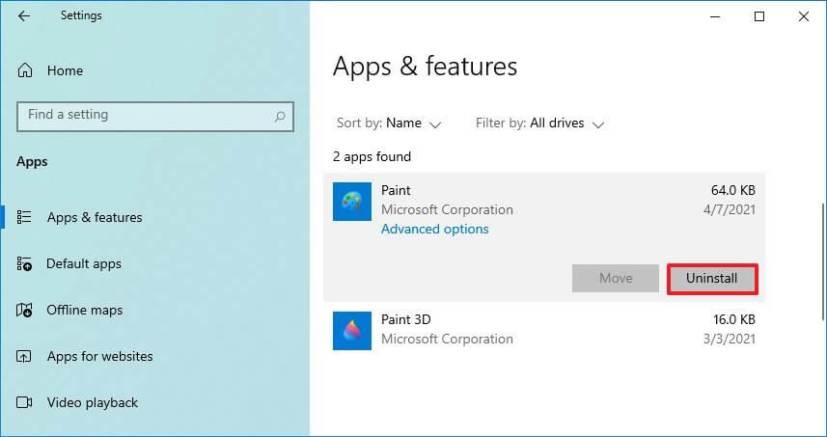
Windows 10 21H2 قم بإلغاء تثبيت برنامج الرسام
انقر فوق الزر إلغاء التثبيت مرة أخرى.
بمجرد إكمال الخطوات ، ستتم إزالة أداة تحرير الصور القديمة من جهاز الكمبيوتر الخاص بك.
قم بتثبيت تطبيق الرسام
لتثبيت تطبيق MSPaint على جهازك ، استخدم الخطوات التالية:
انقر فوق الزر Get .
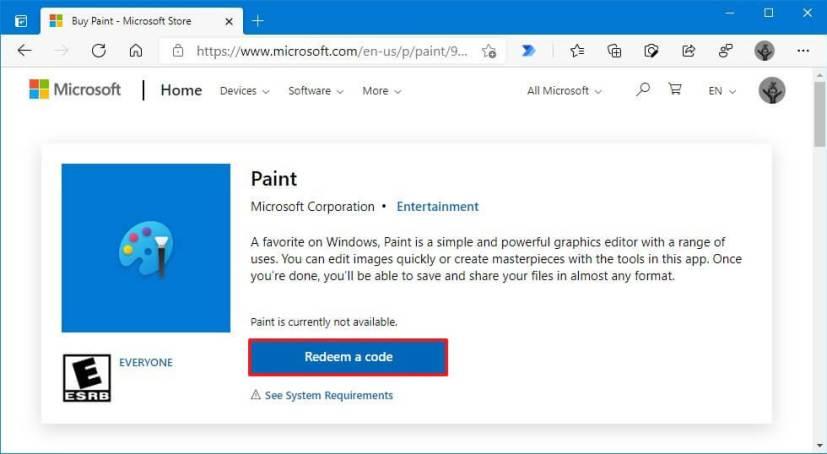
تنزيل Microsoft Store Paint
انقر فوق الزر فتح .
انقر فوق زر التثبيت .
بعد إكمال الخطوات ، سيتم تثبيت البرنامج على جهازك. في وقت كتابة هذا التقرير ، لم يكن الرسام متاحًا رسميًا للتنزيل.
كيفية تثبيت برنامج الرسام أو إلغاء تثبيته على نظام التشغيل Windows 10 21H1 والإصدارات الأقدم
إذا كنت لا تزال تستخدم الإصدار 21H1 أو 20H2 أو 1909 أو أقدم ، فلا يزال التطبيق ميزة عند الطلب ، وستحتاج إلى إزالته من إعدادات "الميزات الاختيارية".
قم بإلغاء تثبيت تطبيق الرسام
استخدم هذه الخطوات لإلغاء تثبيت Microsoft Paint:
افتح الإعدادات .
انقر فوق التطبيقات .
انقر فوق التطبيقات والميزات .
ضمن قسم "التطبيقات والميزات" ، انقر فوق خيار الميزات الاختيارية .
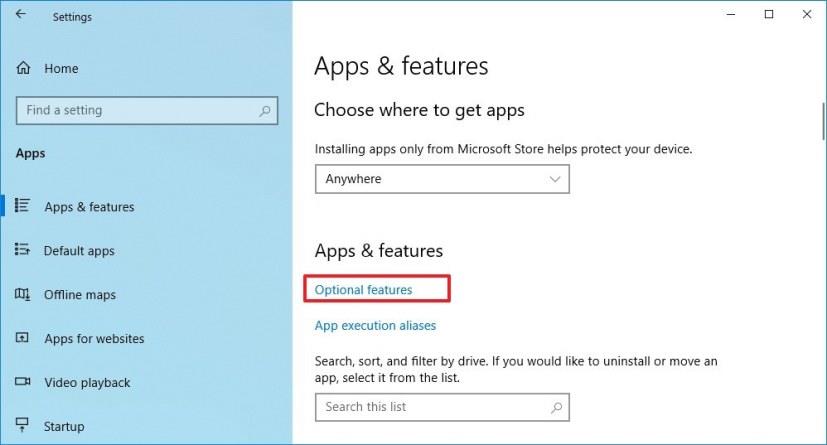
إعدادات التطبيقات والميزات ، خيار الميزات الاختيارية
حدد عنصر Microsoft Paint .
انقر فوق الزر إلغاء التثبيت .
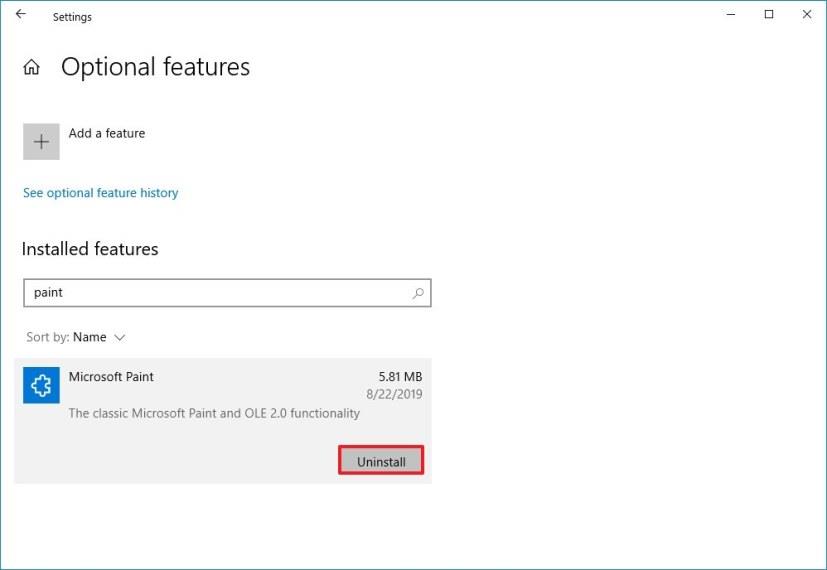
قم بإلغاء تثبيت تطبيق Microsoft Paint (الكلاسيكي) على نظام التشغيل Windows 10 20H1
قم بإعادة تشغيل جهاز الحاسوب الخاص بك.
بمجرد إكمال الخطوات ، ستتم إزالة تطبيق Paint الكلاسيكي من جهاز الكمبيوتر الخاص بك.
قم بتثبيت تطبيق الرسام
استخدم هذه الخطوات لتثبيت برنامج الرسام باستخدام إعدادات الميزات الاختيارية في نظام التشغيل Windows 10:
افتح الإعدادات .
انقر فوق التطبيقات.
انقر فوق التطبيقات والميزات .
ضمن قسم "التطبيقات والميزات" ، انقر فوق خيار الميزات الاختيارية .
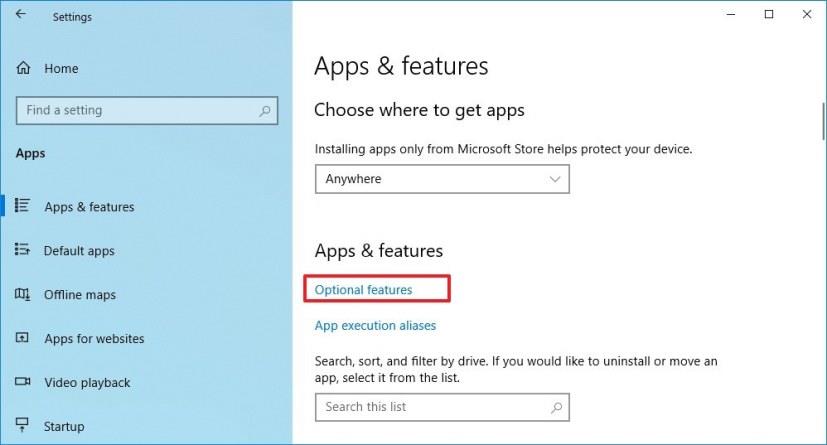
إعدادات التطبيقات والميزات ، خيار الميزات الاختيارية
انقر فوق الزر "إضافة ميزة" .
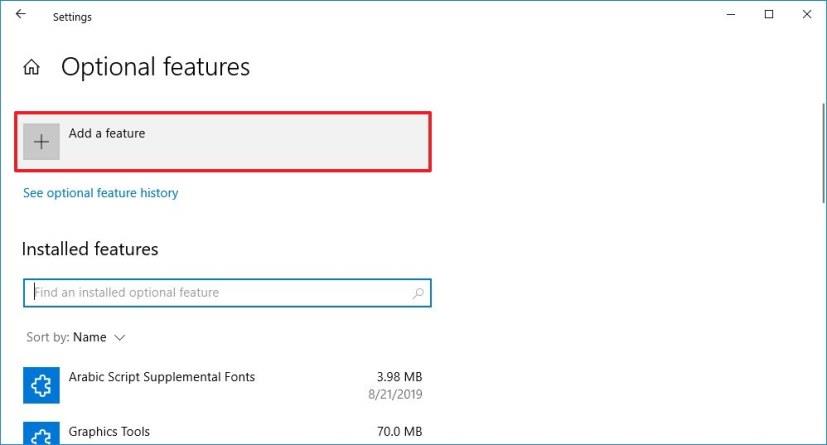
إعدادات الميزات الاختيارية ، إضافة خيار الميزة
تحقق من خيار Microsoft Paint .
انقر فوق زر التثبيت .
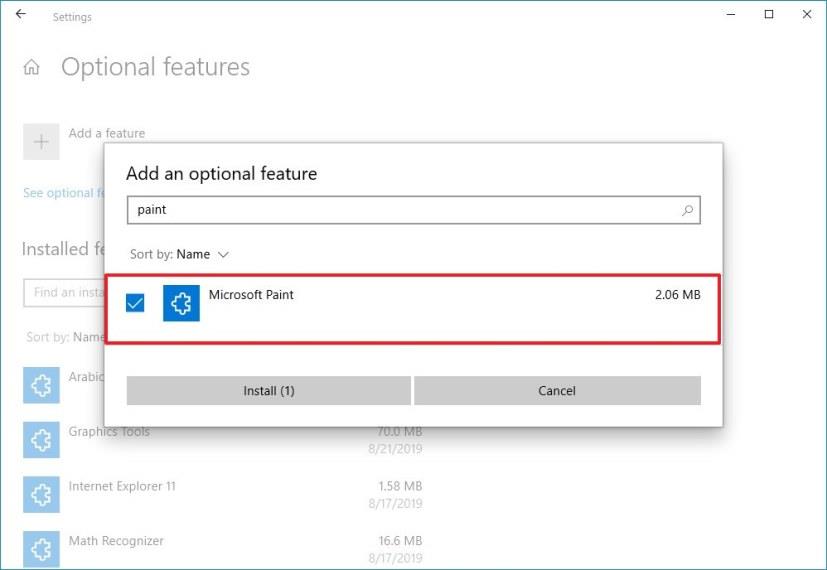
قم بتثبيت تطبيق MS Paint على نظام التشغيل Windows 10 20H1
بعد إكمال الخطوات ، سيتم تثبيت تطبيق Microsoft Paint الكلاسيكي على جهازك.
لتثبيت متجر Google Play على WSA لتشغيل تطبيقات Android على Windows 11 ، تحتاج إلى تنزيل هذه الأدوات وتشغيل هذه الأوامر.
في نظام التشغيل Windows 11 ، لإصلاح مشكلات القرص الصلب ، قم بتشغيل أداة فحص القرص في File Explorer ، أو chkdsk في موجه الأوامر ، أو Repair-Volume في PowerShell.
استخدم هذه الخطوات السهلة لتجاوز متطلبات TPM 2.0 لنظام التشغيل Windows 11 لمتابعة التثبيت دون أن يتعذر على هذا الكمبيوتر تشغيل خطأ Windows 11.
يمكن أن يتذكر Windows 11 موقع النافذة بناءً على اتصال الشاشة ، وهنا كيفية تمكين الميزة أو تعطيلها.
في نظام التشغيل Windows 10 ، يمكنك الآن تغيير حرف محرك الأقراص للقسم باستخدام الإعدادات. إليك كيفية استخدام USB أو محرك خارجي أو محرك ثانوي.
يمكن لنظام التشغيل Windows 10 الآن إظهار درجة حرارة محركات الأقراص الثابتة الداخلية ، وإليكم كيفية التحقق من المعلومات باستخدام إدارة الأقراص ووحدات التخزين.
يمكنك إعادة تعيين تطبيق إعدادات Windows 10 بطريقتين ، إذا لم يكن يعمل ، فلن يفتح ، أو يستمر في التعطل ، أو مشكلة أخرى. إليك الطريقة.
لعمل نسخة احتياطية من السجل على Windows 11 ، استخدم استعادة النظام لإنشاء نقطة استعادة أو تصدير قاعدة البيانات باستخدام محرر التسجيل. إليك الطريقة.
في Windows 11 ، لتغيير المنطقة الزمنية ، انتقل إلى الإعدادات> الوقت واللغة> التاريخ والوقت وقم بتغيير إعدادات الوقت. المزيد هنا.
في نظام التشغيل Windows 11 ، لإصلاح مشكلات Ethernet ، افتح الإعدادات> الشبكة والإنترنت> إعدادات الشبكة المتقدمة وانقر فوق إعادة تعيين الشبكة.
لتحميل تطبيقات Android على Windows 11 بسرعة ، قم بتثبيت تطبيق WSATools ، وحدد ملف apk وانقر فوق زر التثبيت. بسيط.
يعد Macrium Reflect أداة رائعة لاستنساخ محرك الأقراص سواء كنت تقوم باستبدال محرك أقراص ثابتة لمحرك أقراص صلبة SSD أو إنشاء نسخة احتياطية كاملة. إليك كيفية استخدامه.
إذا ظهر Night light لنظام التشغيل Windows 10 باللون الرمادي ، يمكنك حل هذه المشكلة بسرعة عن طريق إعادة تعيين إعداداته يدويًا - إليك كيفية القيام بذلك.
في نظام التشغيل Windows 10 ، يشير الخطأ 0xC1900200 - 0x20008 و 0xC1900202 - 0x20008 إلى أن جهاز الكمبيوتر الخاص بك لا يلبي الحد الأدنى من المتطلبات. تحقق من إصلاح المشكلة
لتمكين Windows 11 Auto HDR للألعاب ، انتقل إلى الإعدادات> النظام> العرض> HDR ، وقم بتشغيل استخدام HDR و Auto HDR.
للوصول إلى مجلد شبكة مشترك على Windows 11 ، انتقل إلى File Explorer> Network> Computer name ، والمصادقة ، والوصول إلى المجلد المشترك.
من السهل تثبيت XAMPP لنظام التشغيل Windows 10 ، لكنك تحتاج إلى معرفة كيفية تكوين Apache و phpMyAdmin لجعل كل شيء يعمل بشكل صحيح.
يتيح لك Windows 10 نقل شريط المهام إلى أي جانب (أسفل ، وأعلى ، ويسار ، ويمين) من الشاشة ، وإليك طريقتان للقيام بذلك.
يتيح لك Windows 10 تغيير صور خلفية سطح المكتب من الخلفية والسمات ومستكشف الملفات. يمكنك حتى تعيين الصور لكل شاشة. إليك الطريقة.
نعم ، يمكنك تمكين أو تعطيل تخطيطات Snap على Windows 11 من صفحات إعدادات تعدد المهام ، وهنا كيفية القيام بذلك.
إذا كنت تواجه أخطاء أو أعطال، اتبع الخطوات لاستعادة النظام في ويندوز 11 لإرجاع جهازك إلى إصدار سابق.
إذا كنت تبحث عن أفضل بدائل لمايكروسوفت أوفيس، إليك 6 حلول ممتازة للبدء بها.
توضح هذه الدروس كيفية إنشاء رمز اختصاري على سطح مكتب ويندوز لفتح موجه الأوامر في موقع مجلد محدد.
لا تريد من الآخرين الوصول إلى جهاز الكمبيوتر الخاص بك أثناء غيابك؟ جرب هذه الطرق الفعالة لقفل الشاشة في ويندوز 11.
هل تواجه صعوبة في معرفة كيفية تعيين فيديو كحافظة شاشة في ويندوز 11؟ نكشف لك كيفية القيام بذلك باستخدام برنامج مجاني مثالي لتنسيقات ملفات الفيديو المتعددة.
هل تزعجك ميزة القارئ في ويندوز 11؟ تعلم كيفية تعطيل صوت القارئ بطرق سهلة ومتعددة.
المحاولة للحفاظ على صناديق البريد الإلكتروني المتعددة يمكن أن تكون مؤلمة، خاصة إذا كانت لديك رسائل إلكترونية هامة تصل إلى كليهما. هذه مشكلة يواجهها الكثير من الناس إذا كانوا قد فتحوا حسابات Microsoft Outlook وGmail في الماضي. مع هذه الخطوات البسيطة، ستتعلم كيفية مزامنة Microsoft Outlook مع Gmail على أجهزة الكمبيوتر الشخصية وأجهزة Apple Mac.
كيفية تمكين أو تعطيل نظام تشفير الملفات على ويندوز. اكتشف الطرق المختلفة لويندوز 11.
إذا كانت لوحتك تحتوي على فراغ مزدوج، أعد تشغيل الكمبيوتر وتحقق من إعدادات لوحة المفاتيح الخاصة بك.
نوضح لك كيفية حل خطأ "لا يمكن لـ Windows تسجيل دخولك لأن ملف التعريف الخاص بك لا يمكن تحميله" عند الاتصال بجهاز كمبيوتر عبر سطح المكتب البعيد.


























